Како сарађивати на Ворд документу на рачунару, телефону или мрежи
Други корисни водич / / August 05, 2021
Овај водич описује кораке за сарадњу на Ворд документу на рачунару, телефону или мрежи. Сарадња је можда најважнија функционалност када је реч о раду у тимовима. Омогућава члановима вашег тима да провере напредак документа уживо и могу извршити промене уживо на тој инстанци. Овде постиже плус поен у односу на уобичајену функцију дељења. Уз све то, већина вас можда користи Гоогле документе да би користила ову функцију.
Али оно чега многи нису свесни је чињеница да бисте могли да сарађујете и на Ворд документу. Кораци су применљиви у апликацији Ворд на рачунару, паметном телефону или чак у мрежној верзији. У овом водичу ћемо погледати кораке за све три платформе. У ту сврху ћемо користити Мицрософтову сопствену услугу складиштења у облаку ОнеДриве. Дакле, без даљег одлагања, ево потребног скупа упутстава.

Како сарађивати на Ворд документу на рачунару
- Покрените Ворд датотеку на рачунару и унесите жељени садржај.
- Када је то готово, идите на Филе> Саве Ас. Дајте овој датотеци име и сачувајте је на ОнеДриве.
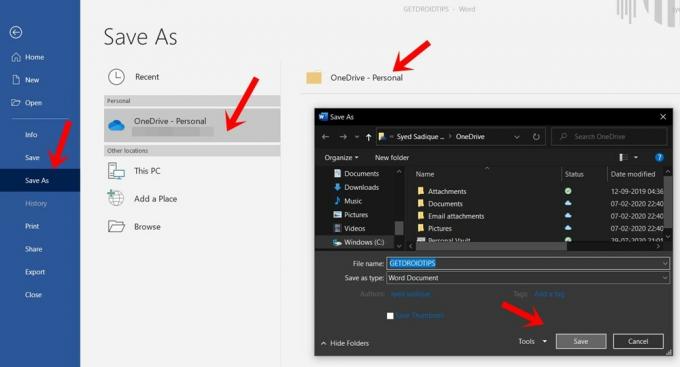
- Једном када је датотека сачувана, идите на мени Дељење и кликните на Дељење са људима.

- Сада у одељку Позовите људе откуцајте е-адресу прималаца. Такође можете изабрати опцију Цан Едит или Цан Виев да бисте примаоцу дали опцију да уређује документ или га једноставно прегледа.

- На крају унесите коментаре и примедбе (опционално) и притисните Подели. Или такође можете кликнути на опцију Гет Схаринг Линк која се налази у доњем десном углу. Затим одаберите Створи везу за уређивање или везу само за приказ, према потреби. Затим копирајте дату везу и делите је путем жељене апликације за размену порука.
То је то. То су били кораци за сарадњу на Ворд Доцументу на рачунару. Погледајмо сада кораке за то на вашем уређају праћене веб верзијом.
На паметним телефонима
- Покрените апликацију МС Ворд на уређају и пријавите се помоћу Мицрософт налога.
[гооглеплаи урл = ” https://play.google.com/store/apps/details? ид = цом.мицрософт.оффице.ворд & хл = ср_ИН ”] - Ако желите да направите нову датотеку, притисните икону Плус која се налази на дну. Или да бисте учитали већ створени садржај, додирните икону директоријума која се налази на дну. Затим додирните Оне Дриве и одаберите своју датотеку.
- У сваком случају, након што направите датотеку, додирните преливни мени који се налази у горњем десном углу.
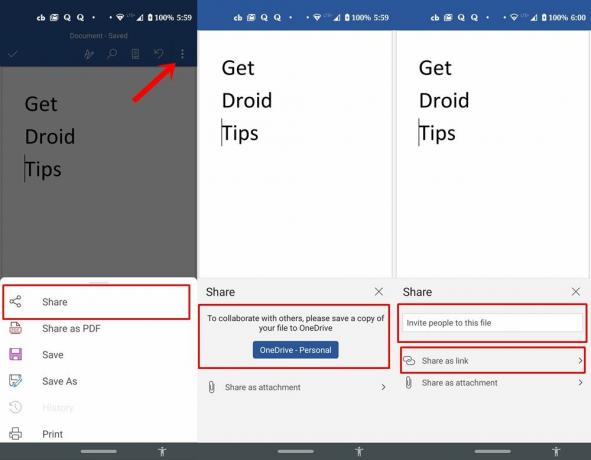
- У менију изаберите Дели, а затим додирните ОнеДриве Персонал. Ово ће затим сачувати датотеку у Мицрософт-овом складишту у облаку.
- Када је то завршено, унесите адресу е-поште прималаца којима желите да делите датотеке. Слично томе, датотеку можете делити и као везу тако што ћете додирнути опцију Дели као везу.
- Коначно, притисните дугме Пошаљи и примаоци ће примити поменуту датотеку. Кораци за сарадњу на МС Ворд документу помоћу паметног телефона су сада завршени. Ево корака за веб верзију.
Сарадите на МС Ворд Онлине
- Идите у Мицрософт Ворд веб верзија и пријавите се помоћу свог Мицрософт налога.
- Тада бисте могли или да направите нови документ, или да га учитате из ОнеДриве-а. Идемо са бившим.
- Кликните на опцију Нови празни документ. Напуните жељени садржај.

- Затим идите на Датотека> Сачувај као> Поново додирните Сачувај као и сачувајте датотеку у ОнеДриве, заједно са давањем одговарајућег имена.
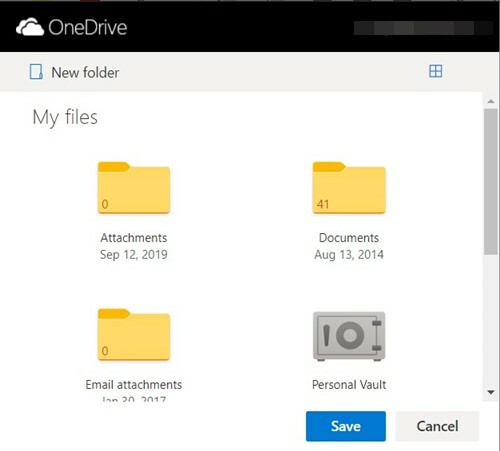
- Након тога, кликните на опцију Схаре која се налази у горњем десном углу.
- Унесите адресу е-поште корисника са којима желите да сарађујете, додајте опционалну поруку и притисните дугме Пошаљи. Или можете да користите и опцију Копирај везу да бисте делили везу ове датотеке преко било које друге апликације.

Овим закључујемо водич о томе како сарађивати на Ворд документу на рачунару, телефону или мрежи. Ако имате било каквих проблема у вези са горе поменутим корацима, јавите нам у одељку за коментаре испод. Заокруживање, ево неколико иПхоне савети и трикови, Савети и трикови за рачунаре, и Андроид савети и трикови да бисте требали и да проверите.



